Zamień zdjęcia w realistyczne obrazy za pomocą Lazy Paint dla Windows 8
Wcześniej opisywaliśmy oszałamiającą aplikację do malowania olejów na Windows 8 o nazwie Fresh Paint - nowoczesną aplikację UI firmy Microsoft niezwykle realistyczne efekty farb olejnych. Świeża farba jest niesamowita, ale nie wszyscy mamy to, czego potrzeba, aby być wielkim malarzem. Jeśli szukasz czegoś przyjaznego dla początkujących, spróbuj swoich sił w Leniwa farba. Chociaż nie będzie tak, że wkrótce stworzysz kolejną Mona Lisę, może ci to dać przewagę. I czy wspominałem, że korzystanie z niego jest całkiem zabawne? Lazy Paint pozwala namalować zwykłe zdjęcia, aby zamienić je w realistyczne obrazy. Aplikacja w pełni wykorzystuje tablety z systemem Windows RT, co oznacza, że możesz stosować gesty wielodotykowe, aby zwiększyć produktywność.
Cała procedura przekształcania obrazu w obraz jest dość prosta. Po wybraniu zdjęcia aplikacja przetwarza obraz, a następnie przedstawia schematyczny wydruk obrazu z wyróżnionymi głównymi liniami. Następnie możesz dowolnie go pomalować, aby odsłonić części oryginalnego obrazu, tak jakby były namalowane. Aplikacja oferuje wszechstronną kolekcję pędzli, które wykonują całkiem niezłą robotę naśladując rzeczywistość.
Pobranie aplikacji wymaga przejścia do Windows Store i ręcznego wyszukiwania za pomocą Uroku wyszukiwania (chociaż na końcu posta znajduje się bezpośredni link). Po wejściu na stronę w sklepie kliknij Zainstaluj, aby rozpocząć pobieranie.

Po uruchomieniu aplikacji kliknij prawym przyciskiem myszy dowolne miejsce na ekranie (lub przesuń palcem w górę / w dół od dolnej lub górnej krawędzi tabletu RT), aby wyświetlić pasek aplikacji. Opcje na pasku umożliwiają zrobienie zdjęcia za pomocą kamery internetowej (lub kamery z przodu) lub wybranie istniejącego obrazu. Ponadto możesz kliknąć Przykład, aby aplikacja otworzyła losowy przykładowy obraz, a także zapoznała się z podstawowymi elementami sterującymi.
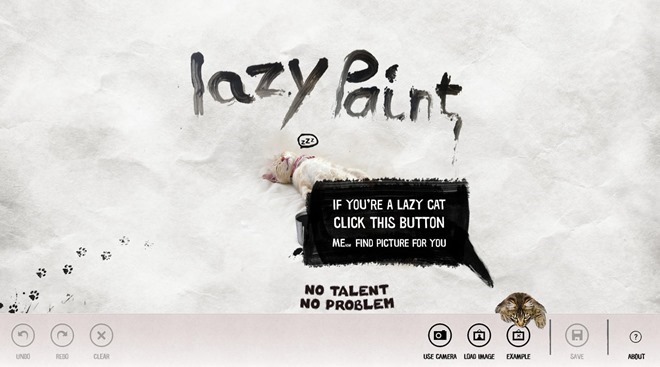
Po zakończeniu przechwytywania lub importowania obrazu zostaniesz przeniesiony do ekranu edycji z trzema suwakami u dołu oznaczonymi Rozmiar, Krycie i Tło. Rozmiar reprezentuje rozmiar pędzla, a Krycie umożliwia dostosowanie przezroczystości obrysu. W przypadku niektórych pędzli ten ostatni jest zastępowany suwakiem Precyzja.
Suwak Tło po prawej stronie pozwala ustawić widoczność oryginalnego zdjęcia i linii śladu / odniesienia. Suwak jest podzielony na trzy zakresy, przy czym ten na środku pokazuje zarówno zdjęcie, jak i jego linie śladowe.

Kliknij przycisk pędzla w lewym dolnym rogu, aby wybrać różne wzory rysowania (takie jak ikona, puszka sprayu, bazgroły, kwiaty, linie itp.). Po wybraniu kliknij i przeciągnij (lub przeciągnij) nad obrazem, aby rozpocząć malowanie.
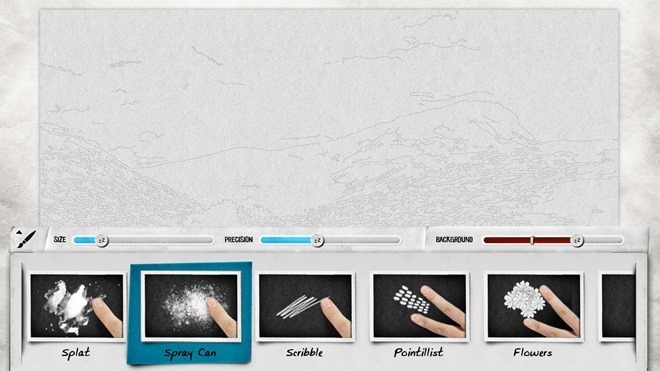
Aby cofnąć zmiany, możesz użyć narzędzia Gumka lub Cofnij. Oprócz tego możesz kliknąć Wyczyść, aby zresetować całość. Aplikacja pozwala zapisać końcowy obraz jako plik PNG.

Całkiem imponująca aplikacja Windows Store. Przyjazny interfejs i świetne wyniki sprawiają, że warto spróbować. Testy przeprowadzono na Windows 8 Pro, x64.
Pobierz Lazy Paint
Poszukiwanie
Najnowsze Posty
Dodaj więcej funkcji do systemu Windows 7 Otwórz za pomocą okna dialogowego OpenWith Enhanced
The Otwierać z okno dialogowe w menu kontekstowym Windows prawym pr...
Dostosuj i pokaż / ukryj ikony z zasobnika systemowego w systemie Windows 10
Windows 10 to ogromna poprawa w stosunku do Windows 8 / 8.1, ale to...
Jak dodawać krawędzie do zdjęć w Photoshopie [Tutorial]
Wcześniej porozmawialiśmy o tym dodaj granice do twoich zdjęć. W ty...

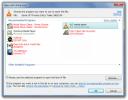
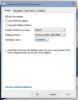
![Jak dodawać krawędzie do zdjęć w Photoshopie [Tutorial]](/f/546e98dbe23e6608887cc394a376f99b.jpg?width=680&height=100)